Win10虚拟内存占用怎么看?在Win10电脑中,用户想查看虚拟内存的使用情况,但不清楚要怎么操作?用户需在命令提示符窗口中输入systeminfo命令并按下回车键,等待命令执行完毕即可查看到Win10系统虚拟内存占用的情况。
Win10查看虚拟内存使用情况的方法:
1. 打开运行窗口。
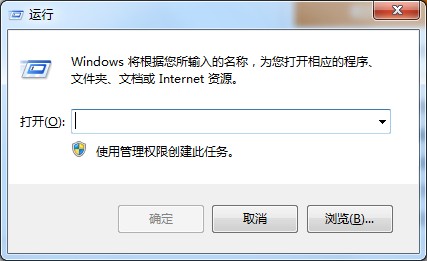
2. 在弹出的运行对话框,输入cmd 命令,点击确定。
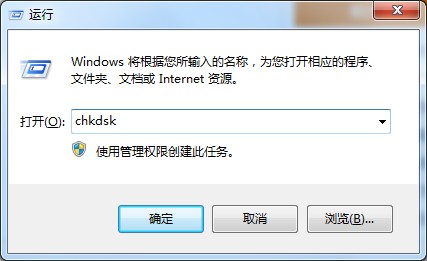
3. 在弹出的命令行输入systeminfo 命令点击回车。
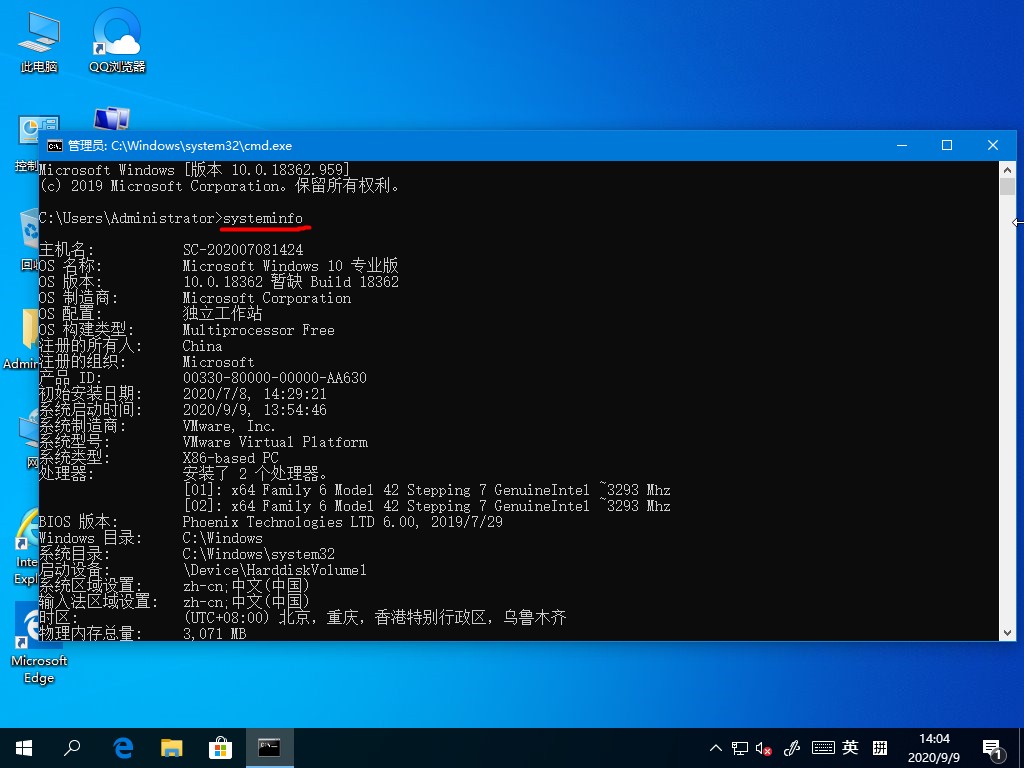
4. 等待系统信息检测完成,可以看到当前正在使用的虚拟内存数量。
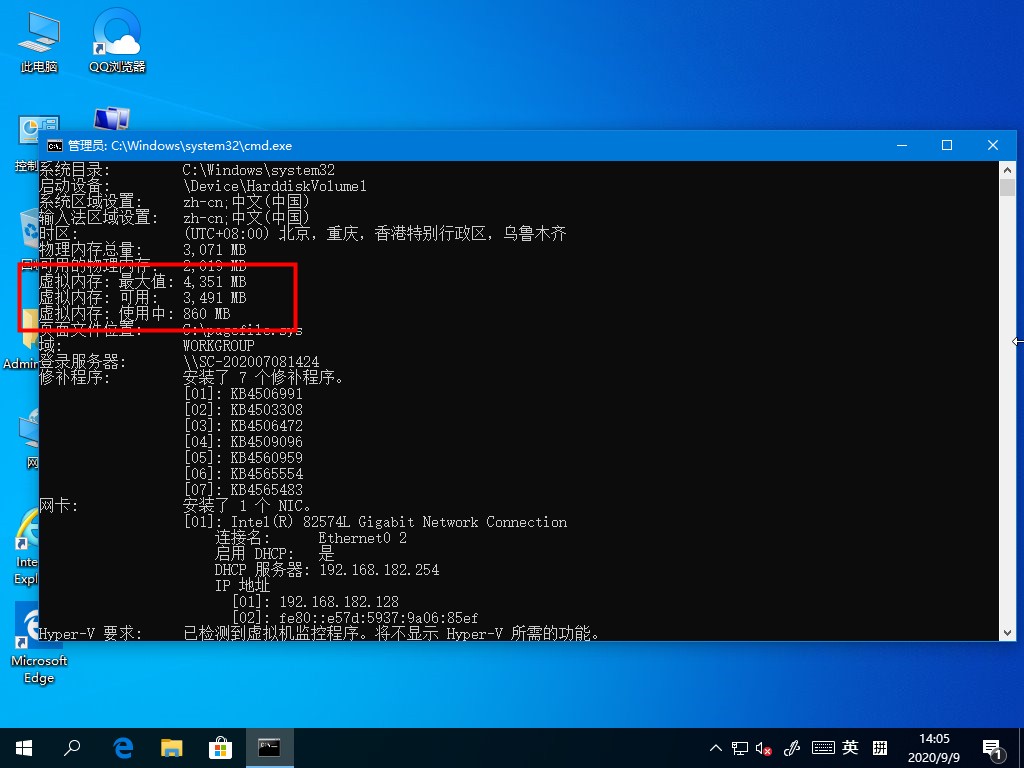
以上就是系统之家小编为你带来的关于“Win10虚拟内存占用怎么看-Win10查看虚拟内存使用情况的方法”的全部内容了,希望可以解决你的问题,感谢您的阅读,更多精彩内容请关注系统之家官网。


 时间 2024-03-19 10:36:38
时间 2024-03-19 10:36:38 作者 shenlihong
作者 shenlihong 来源
来源 







